Jak maximalizovat životnost baterie na vašem Apple Watch

Vaše baterie Apple Watch poskytuje dostatečný výkon, aby vydržela většinu běžného dne při běžném používání. Apple odhaduje, že většina lidí získá průměrně 18 hodin výdrže baterie z jednoho plného nabití, v závislosti na použití.
To je poměrně slušná životnost baterie pro hodinky, které dělají tolik, kolik Apple Watch dělá. Pokud však potřebujete ještě více šťávy z hodin, máme několik tipů, které pomohou prodloužit životnost baterie Apple Watch. , Přidat a odstranit Apple Watch Faces
Apple Watch má OLED displej, na kterém černé pixely používají nejmenší výkon. Abyste šetřili životnost baterií na hodinkách, měli byste si zvolit minimální obličej, jako například "jednoduchý" ciferník a vyhýbat se více barevným a animovaným hodinkám jako "Mickey Mouse" nebo "Motion". také přidat velmi minimální hodinkovou tvář přizpůsobením hodinky, například "Modulární" a vypnutí všech komplikací, takže se zobrazí pouze čas.
Snížení jasu obrazovky SOUVISEJÍCÍ:
Jak zvýšit text Velikost a jas na Apple Watch
OLED displej na vašem Apple Watch již čerpá minimální výkon. Nicméně, můžete vytlačit ještě více šťávy z baterie hodinky snížením jasu obrazovky. To lze provést přímo na vašich hodinkách, které vám zde ukážeme, nebo v aplikaci Hodinky v telefonu.

Chcete-li snížit jas obrazovky přímo na hodinkách, stiskněte digitální korunku pro přístup k domovské obrazovce a potom klepnutím na ikonu "Settings" (Nastavení).
Na obrazovce "Settings" (Nastavení) klepněte na "Brightness & Text Size". Pokaždé, když klepnete na tlačítko, bude z indikátoru úrovně mezi těmito dvěma tlačítky odstraněny zelené pruhy. POZNÁMKA: Můžete také zvětšit velikost textu (nebo menší) a na této obrazovce vytvořit tučné písmo, pokud jste (
)> Zmenšit sílu vibrace nebo Haptic Feedback
SOUVISEJÍCÍ:

Jak si vyrobit svůj Apple Watch více vnímavě
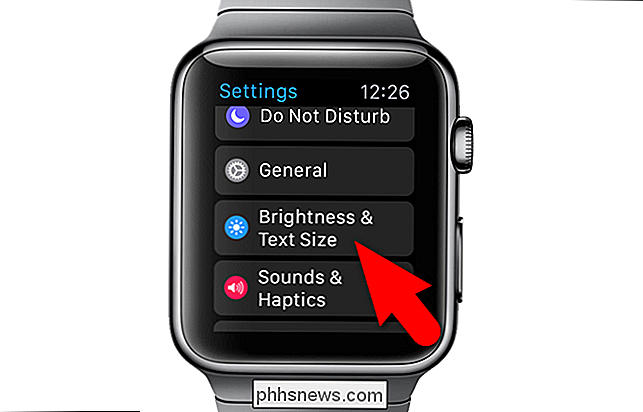
Hmatová zpětná vazba (tapping) z vaše Apple Watch je jemný způsob, jak hodinky upozornit vás na oznámení. Nicméně, pokud obdržíte spoustu upozornění, neustálé odpalování haptického motoru může dosáhnout vzácné životnosti baterie. Můžete jednoduše nastavit intenzitu haptické zpětné vazby, snižovat ji pro úsporu baterie nebo ji zvyšovat, pokud máte potíže s upozorněním na kohouty
Omezení upozornění
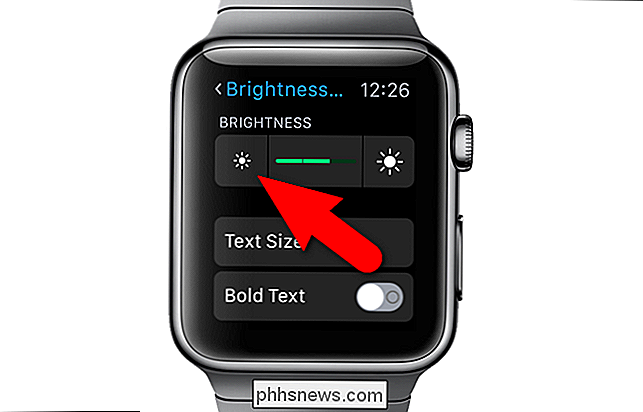
Opět, pokud obdržíte celou řadu oznámení během dne , baterie vaší Apple Watch bude vypouštěna rychleji než obvykle. Kromě úpravy přizpůsobené hmatové odezvy, kterou jste obdrželi pro oznámení, můžete také nakonfigurovat vaše oznámení tak, aby získaly pouze ty nejdůležitější.
Vypnout obrazovku Wake na zvýšení zápěstí SOUVISEJÍCÍ:
Více výrazně
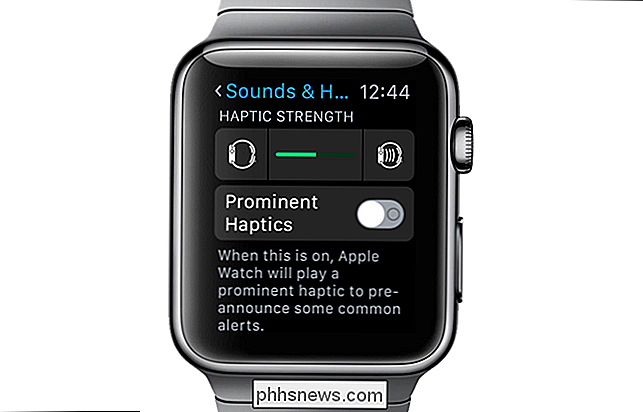
Ve výchozím nastavení se obrazovka vašeho Apple Watch zapne, když zvednete zápěstí a při jeho spuštění se vypne. Během každodenních aktivit však může být obrazovka vašeho hodinky neúmyslně aktivována, když se pohybujete rukama. Tyto náhodné aktivace mohou zkrátit životnost baterií na hodinkách. Pokud budete aktivní, možná budete chtít zakázat funkci, která automaticky zapne obrazovku hodinky, když zvednete zápěstí. Funkce "Wake Screen on Rise Raise" je umístěna na stejné obrazovce nastavení jako možnost, aby obrazovka Apple Watch zůstala delší.
Zmenšení doby, po které zůstává obrazovka hodinky
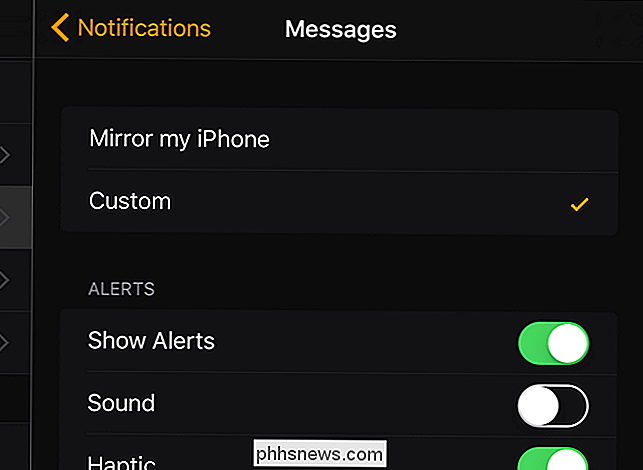
Na stejné obrazovce nastavení jako možnost "Wake Screen on Wrist Raise", najdete dvě možnosti, které vám umožňují určit, kolik sekund, aby obrazovka zůstala zapnutá, když ji klepnete na její zobrazení. Výběrem možnosti "Wake for 15 Seconds" můžete ušetřit určitou výdrž baterie tím, že zkrátíte dobu, po kterou je hodinový displej aktivní.
Work Out v úsporném režimu Pokud pracujete po delší dobu, může sledování způsobilosti využít na vašich hodinkách životnost baterie kvůli snímači srdeční frekvence. Životnost baterie můžete ušetřit zapnutím režimu "Úspora energie" pro vaše cvičení. To minimalizuje dopad sledování stavu na akumulátoru.
POZNÁMKA: Vypnutí snímače srdeční frekvence může snížit přesnost odhadu kalorií. Dokonce i když je snímač srdeční frekvence vypnutý, vaše hodinky budou stále sledovat vaše kroky a budou přijímat další informace o cvičení z aplikací třetích stran.
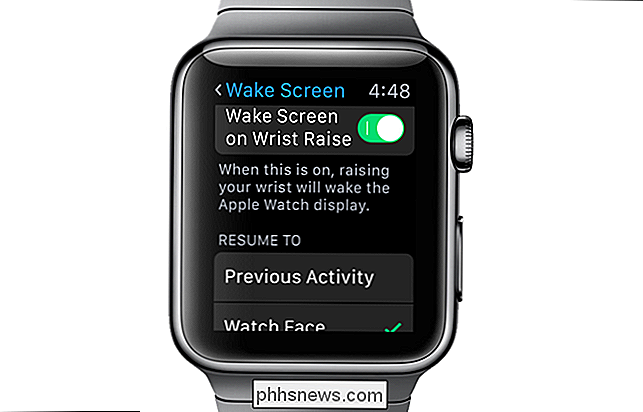
Chcete-li povolit režim "Úspora energie", otevřete aplikaci iPhone a otevřete " Sledujte "obrazovku. Poté klepněte na položku "Workout" (Výcvik).
Na obrazovce "Workout" klepněte na posuvníku "Power Saving Mode".
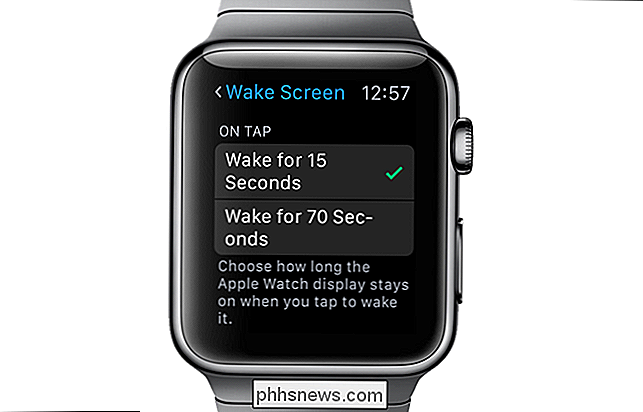
Vypnutí srdeční frekvence a sledování výkonu
SOUVISEJÍCÍ:
Jak začít a sledovat cvičení pomocí hodinky Apple
Váš Apple Watch je užitečný pro mnoho věcí, včetně sledování tréninku. Snímač tepové frekvence zaznamená váš puls každých 10 minut po celý den a fitness tracker používá všechny dostupné senzory k monitorování vašich vitálů a vypočítá informace, jako je ujetá vzdálenost a spálené kalorie. Podle Apple může snímač fitness a snímač srdeční frekvence během dlouhého tréninku zkrátit životnost baterií o přibližně dvě třetiny.
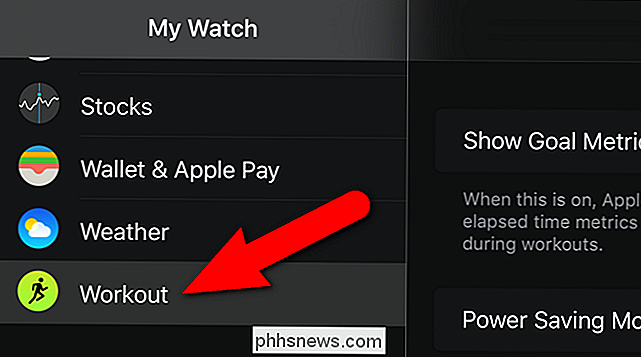
Pokud nepoužíváte sledovací přístroj Apple Watch jako fitness tracker, můžete vypnout srdce snímač rychlosti a sledovač stavu pro úplné zachování životnosti baterie. Chcete-li zakázat tyto funkce, otevřete aplikaci iPhone a otevřete obrazovku Moje sledování. Klepněte na "Ochrana osobních údajů".
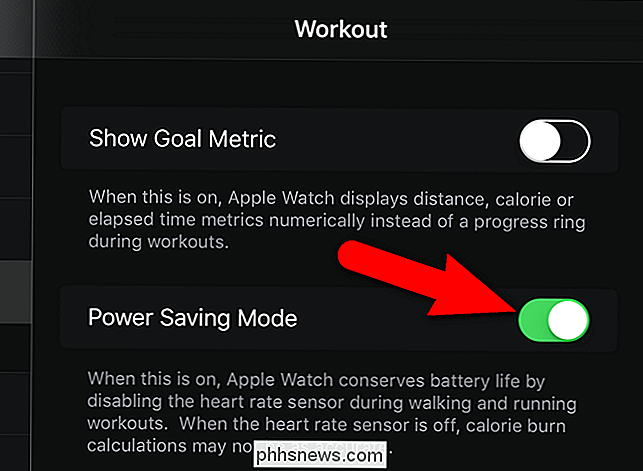
Na obrazovce "Motion & Fitness" klepnutím na posuvníku "Heart Rate" a posuvníkem "Fitness Tracking" vypněte tyto funkce.
Odstranit komplikace tváře, která sleduje polohu nebo častěji stahovat data Mnoho ciferníků, které jsou k dispozici na vašem Apple Watch, je přizpůsobitelné a má několik komplikací, které můžete povolit, které poskytují další informace přímo na hlavní obrazovce hodinky. To může být užitečné, ale některé komplikace, včetně některých komplikací třetích stran, mají více vlivu na životnost baterií než ostatní. Například komplikace počasí, měsíční fáze a východu slunce / západ slunce využívají informace o poloze a vytáhnou data z telefonu, aby poskytly aktuální a relevantní informace. Takže tyto komplikace mohou vyčerpat baterii rychleji než statické komplikace, jako je například datum nebo kalendář.
Odstranění aplikací a pohledů, které nepotřebujete
SOUVISEJÍCÍ:
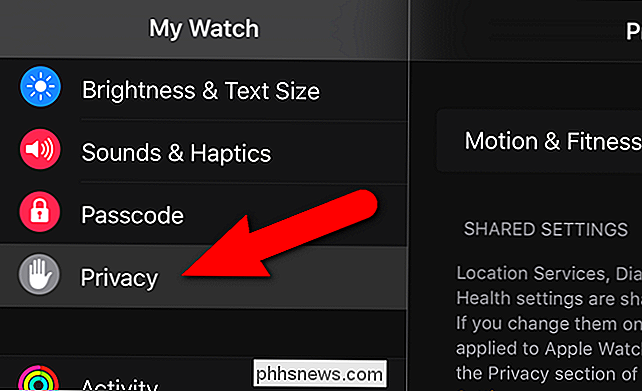
> Aplikace jsou to, co dělá Apple Watch zvláště užitečné. Bez nich je to jen ozdobné hodinky. Některé aplikace však mají více vlivu na životnost baterií hodin než jiné. Aplikace, které se pravidelně připojují k internetu, aby mohli stahovat data, sledovat polohu nebo streamovat hudbu, mohou rychleji vybíjet baterii. Pohledy mohou také vyčerpat baterii. Aplikace a pohledy můžete snadno odebrat z hodinek a šetřit tak životnost baterie. To neznamená, že je musíte z telefonu odstranit. Pokud zjistíte, že potřebujete některou z odstraněných aplikací později, můžete je vždy nainstalovat zpět na hodinky, pokud jsou ve vašem telefonu.
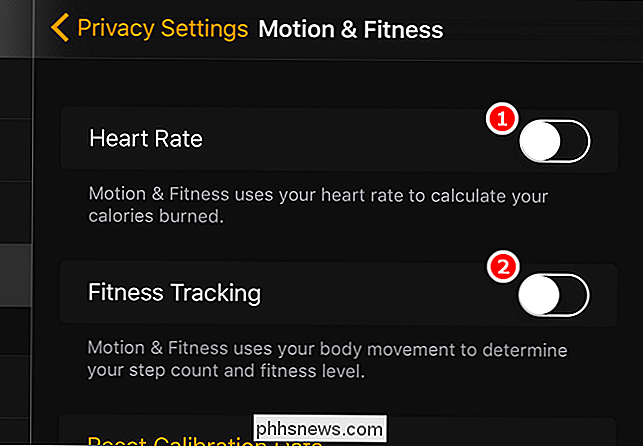
Zakázat animace
Váš Apple Watch obsahuje animace podobné těm na iPhone a iPad. Animace v aplikaci Apple Watch zahrnují automatické změnu velikosti ikon aplikací na ploše, jak je přesunete. K dispozici jsou také animace, ke kterým dochází při otevření aplikací nebo při stisknutí digitální korunky k návratu na domovskou obrazovku. Tyto animace mohou vypadat skvěle, ale mohou také využít drahocennou životnost baterie. Zapnutím funkce "Snížit pohyb" na hodinkách tyto animace deaktivujete. Boční výhoda této možnosti je, aby všechny ikony na domovské obrazovce měly stejnou velikost.
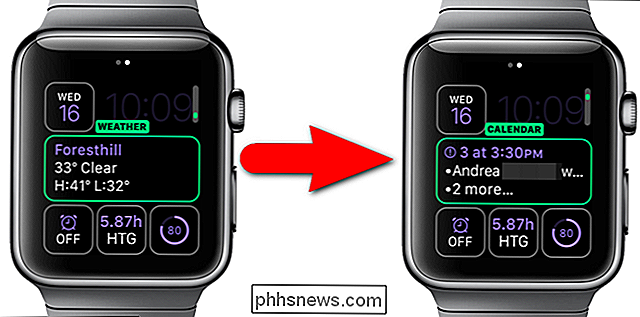
Omezit dobu přehrávání na hodince
Je skvělé, abyste mohli hrát hru přímo na zápěstí, pokud máte trochu čas zabít. Všichni však víme, jak snadné je hrát déle, než jsme plánovali, a ještě předtím, než jsme to věděli, jsme na našich hodinkách vyčerpali dlouhou životnost baterie. Hry také používají procesor Watch a displej, který také vybíjí baterii. Zapněte režim letadla nebo Nerušte
SOUVISEJÍCÍ:

Jak mluvit, řídit a zakrývat oznámení o hodině Apple
Další možností pro snížení výdechu baterie Apple Watch je zapnutí režimu Letadlo nebo Nerušit. Zapnutí režimu letadla odpojí hodinky z telefonu vypnutím všech radiostanic hodinky. Funkce Nerušit umožňuje plně deaktivovat vizuální, zvukové a haptické rozptýlení, ale přesto nechat vaše zařízení sledovat vaše upozornění pro pozdější kontrolu, když vypnete funkci Nerušit. Protože tyto dvě funkce zakazují připojení hodinky k vašemu telefonu, ušetří to na vašem hodině životnost baterie
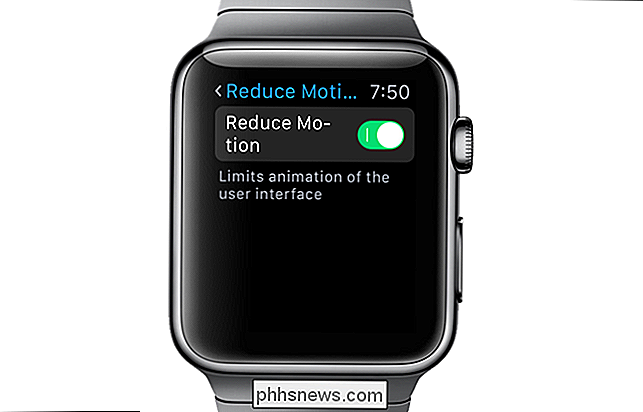
Monitorujte výkon baterie
Kromě tipů pro úsporu baterie, které jsme zde uvedli, můžete také sledovat baterii v aplikaci Sledování v telefonu. Stejná obrazovka, která umožňuje sledovat, které aplikace používají ukládání na vašich hodinkách, vám také umožňuje zobrazit vaše nabíjecí návyky a časy používání vašich hodin. Při jejich shromáždění poskytují hodnoty "Usage" a "Standby" uplynulý čas od posledního úplného nabití baterie hodinky. Můžete si také prohlédnout hodnotu "Power Reserve", o níž budeme diskutovat v následující části.

Použití záložní rezervy v nouzi
SOUVISEJÍCÍ: Jak zapnout a vypnout napájení na Apple Watch
Pokud jste na hodinkách dosáhli kriticky nízké úrovně nabití baterie, budete vyzváni k zadání režimu "Power Reserve". Tento režim deaktivuje všechny funkce hodin, s výjimkou hodin, s co možná nejmenším akumulátorem, zatímco hodinky stále umožňují udržovat a zobrazovat čas, který lze zobrazit pouze po dobu šesti sekund současně stisknutím bočního tlačítka

SOUVISEJÍCÍ:
Jak maximalizovat životnost baterie na vašem iPadu, iPhone nebo iPod Touch
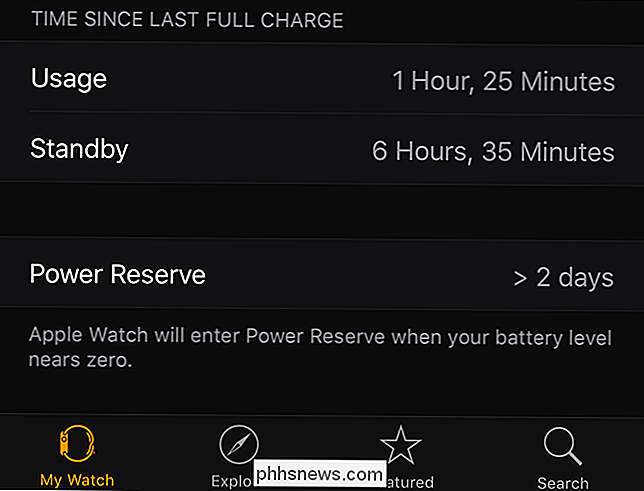
Tyto tipy pro úsporu energie vám pomohou vytlačit nejvíce z vaší baterie Apple Watch a pomoci vám při nouzové situaci, je skutečně nízká a hodinky nelze nabíjet v dohledné době. Všimněte si, že používání těchto tipů může způsobit obětování některých funkcí hodinky. Pokud však musíte zachovat životnost baterie, můžete se s nimi bez problémů dostat dočasně.
Máme také tipy, jak maximalizovat životnost baterie na iPadu, iPhone nebo iPod Touch

Jak nainstalovat systém Windows na Chromebook
Chromebooky oficiálně nepodporují systém Windows. Obvykle nelze nainstalovat ani systém Windows Chromebook se speciálním typem systému BIOS určeným pro systém Chrome OS. Existují však způsoby, jak nainstalovat systém Windows na mnoha modelech Chromebooků, pokud jste ochotni zašpinit ruce. Co potřebujete vědět o tomto procesu Řekneme to znovu: toto není oficiálně podporováno .

Jak vytvořit novou položku v aplikaci Outlook přímo ze schránky
Pracujete na dokumentu a zjistíte, že je třeba odeslat část z něj do e-mailu kolegovi. Než ručně vytvoříte novou e-mailovou aplikaci v aplikaci Outlook, než ji můžete vložit, můžete ji jednoduše vložit do aplikace Outlook. Jak Outlook zjistí, jaký typ položky chcete vytvořit? Bez ohledu na to, kde se nacházíte (e-mail, kalendář, lidé, úkoly), je to typ položky, kterou aplikace Outlook vytvoří pomocí zkopírovaného textu.



